С легкостью растушевывайте изображения с помощью онлайн-, оффлайн- и мобильных инструментов
Когда у вас трясется рука и вы пытаетесь сделать снимки, результаты почти часто получаются нечеткими и дрожащими, что может быть довольно неприятно. К счастью, размытость изображения может быть устранена многими различными способами. Почему бы вам не положиться на технологии, направленные на устранение размытости фотографий, вместо того, чтобы тратить время и злиться, делая одно и то же изображение несколько раз? Существует несколько онлайн-инструментов для редактирования, но мы собрали те, которые сочли наиболее ценными и заслуживающими доверия. Давайте продолжим и узнаем как размыть изображение без особой суеты.
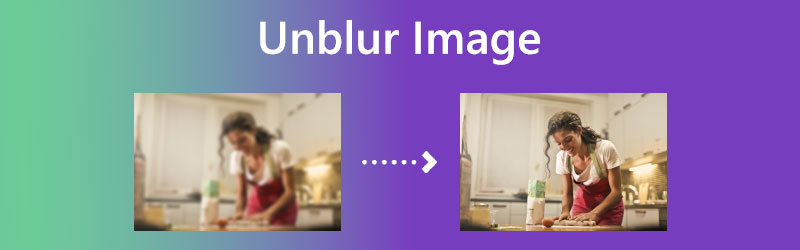

Часть 1. Как размыть изображение онлайн
1. Видмор
В Vidmore Free Image Upscaler онлайн это онлайн-инструмент, который обеспечивает наиболее точные результаты и быстрее всего их обрабатывает. Настоящее устранение размытия фотографий может быть достигнуто с помощью этого инструмента, управляемого искусственным интеллектом. Доступ к Vidmore можно получить в различных операционных системах, включая Android, iPhone, Mac и Windows. Он предоставляет услугу, которая является одновременно бесплатной и безграничной. Несмотря на это, проблем с ухудшением качества изображения не будет. Vidmore предлагает ряд возможностей увеличения, вплоть до 8-кратного.
Ниже приведены некоторые методы, которые вы можете использовать, чтобы научиться удалять размытие с фотографий с помощью этого онлайн-приложения.
Шаг 1: Простой переход на домашнюю страницу веб-сайта поможет вам увидеть вещи более прямо. Вы можете сделать изображение более прозрачным, выбрав Загрузить изображение вариант, а затем перейдите к изображению, с которым вы хотите работать.
Попробуйте Image Upscaler прямо сейчас!
- Улучшите качество фотографий.
- Увеличьте изображение в 2X, 4X, 6X, 8X.
- Восстановить старое изображение, размыть фотографию и т. д.

Шаг 2: После того, как вы загрузите фотографию, вам будет предоставлен выбор различных степеней масштабирования, которые можно применить к ней. Вы можете выбрать тот, который вам больше нравится. Vidmore позволяет своим пользователям увеличивать фотографии до размера от двух до восьми раз больше, чем оригинал.
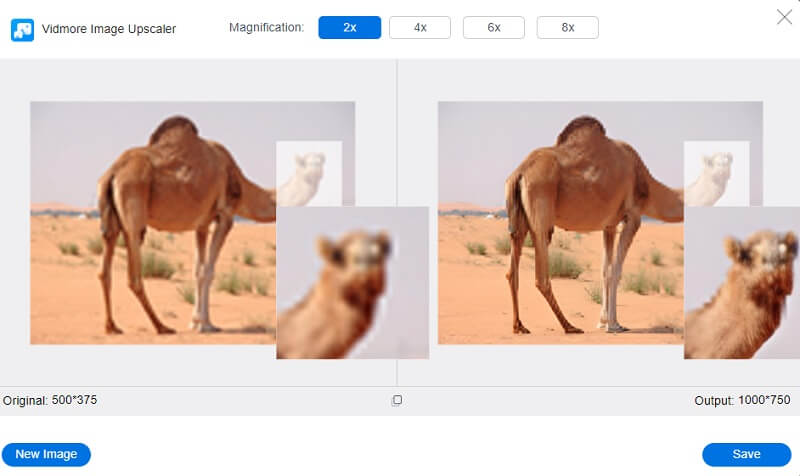
Шаг 3: Если вы уже достигли требуемого минимального размера, вы можете продолжать сохранять его в своем файле, даже если в этом больше нет необходимости. На данный момент удалять его не требуется. Пожалуйста, не делайте этого. Нажмите на Сохранить значок, чтобы убедиться, что ваши изменения сохранены после их внесения.
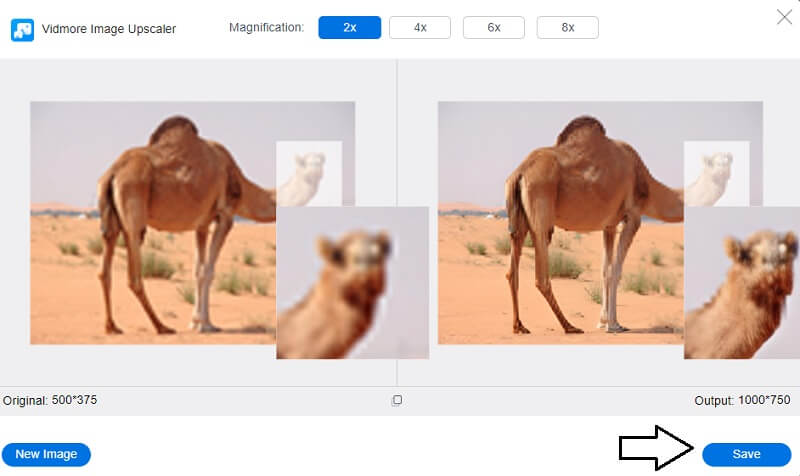
2. ВэнсАй
Вы можете сделать свои размытые фотографии снова четкими с помощью функции размывания изображения, включенной в VanceAI. Все, что нужно, это несколько нажатий, чтобы начать. VanceAI разрабатывает различные инструменты, упрощающие пользователям изменение фотографий на своих устройствах. В рамках редактирования цифровых изображений организация использует опыт ИИ и получает ответы на вопросы, которые клиенты задают в Интернете. После обработки вы также можете получить более четкое и четкое изображение. Это потому, что создатели использовали технологии, включающие искусственный интеллект.
Шаг 1: Использование ИИ Вэнса — простая процедура. Все, что требуется для улучшения качества изображения, это загрузить изображение, которое вы хотите улучшить, и нажать кнопку Начать процесс кнопка.
Шаг 2: Этот онлайн-инструмент для улучшения четкости изображения обеспечит предварительный просмотр изменений, внесенных в аудиофайл, после завершения работы и уменьшения фонового шума.
Шаг 3: Когда вы согласны с тем, как у вас получилось изображение, вы можете сохранить его на своем компьютере и загрузить на досуге.
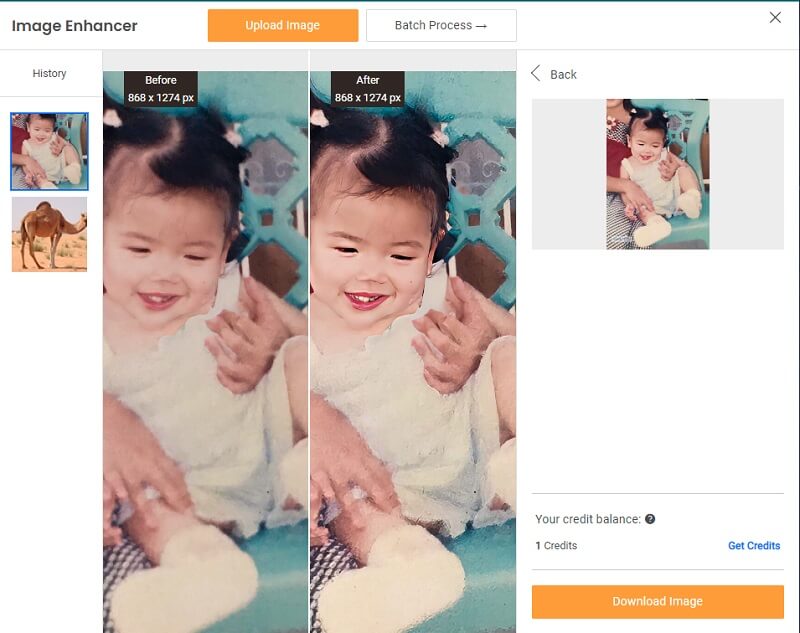
3. ПикМанки
PicMonkey — удобный инструмент. Эта платформа обычно считается одной из лучших в цифровом секторе. Он может помочь в построении повторяющихся и неразмытых фотографий, сохраняя при этом простой в использовании интерфейс. Всего несколькими щелчками мыши PicMonkey может исправить все, от незначительных недостатков до размытых настроек, превратив ваши незабываемые фотографии в идеальные фотографии. Когда пользователи регистрируются на платформе и ее будущих функциях, им разрешается протестировать ее бесплатно. Это поможет вам улучшить изображение, и вы сможете добавить его в свою коллекцию памятных фотографий, а не выбрасывать их из-за состояния фотографий.
Шаг 1: Для начала просмотрите веб-сайт PicMonkey и зарегистрируйтесь для получения премиум-плана, доступного на этой платформе. После этого вы можете перейти к следующему шагу: загрузить изображение, которое вы хотите сделать нерезким. Чтобы загрузить фото, нажмите на кнопку.
Шаг 2: После этого выберите резкость вариант из Правки вкладку появившегося списка. После этого отрегулируйте циферблаты для Радиус, Сила, Четкость и Затухание, соответственно. После того, как размытость будет стерта, вы можете нажать Применять кнопка.
Шаг 3: Наконец, вы сможете сохранить свою фотографию в папке по вашему выбору.
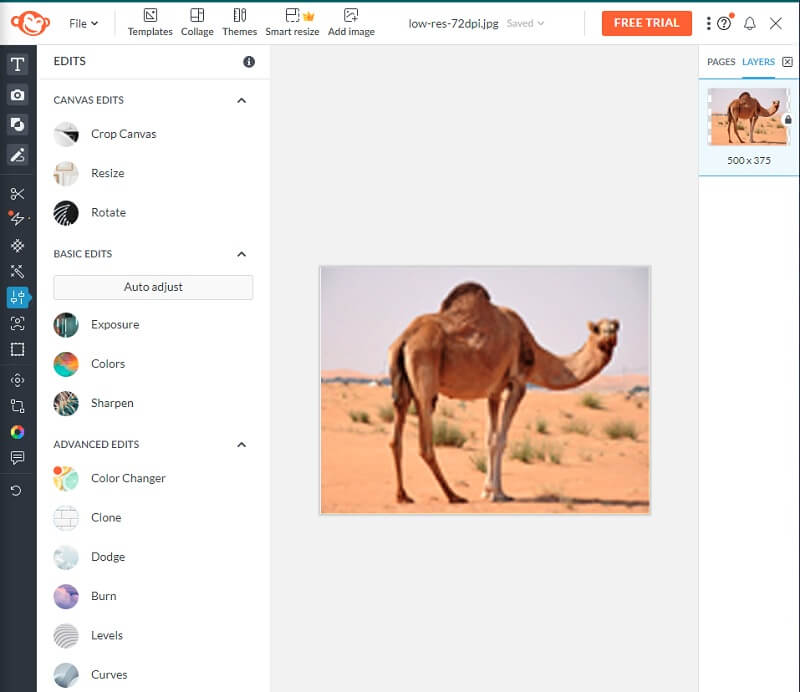
4. Резкость изображения: онлайн-конвертер фотографий
Вам не придется тратить всю жизнь на использование этого онлайн-инструмента, чтобы улучшить четкость изображения, повысить его резкость или убрать с него размытие. Инструмент также помогает пользователям редактировать фотографии и уменьшать шум. Это преимущество, которое предоставляют не многие другие платформы, поэтому пользователи могут считать, что им повезло иметь к ним доступ. Image Sharpen доступен для использования в любое время дня и ничего не стоит. Единственными шагами для пользователей будут загрузка фотографий и настройка восстановления изображения и шумоподавления. Для получения четкого изображения без дефектов, размытия или некачественных возвратов.
Шаг 1: Перейдите на страницу Image Sharpen и выберите соответствующие файлы. Чтобы убрать размытие с изображения, загрузите его.
Шаг 2: Включить Фотокоррекция и шумоподавление как только вы представили свою фотографию. Далее выберите в порядке из меню.
Шаг 3: Последний шаг – выбрать Скачать и ждите, пока загрузка не будет завершена.
5. Медиа.ио
Media.io стремится предоставить своим пользователям лучшие доступные инструменты редактирования. С помощью этого средства повышения резкости изображения ваши размытые фотографии могут быть более точными и четкими. Тот факт, что эта платформа одновременно бесплатная и автоматизированная, является, пожалуй, самым великолепным ее аспектом.
Шаг 1: Новый экран появится, когда вы выберете Загрузить изображение кнопка.
Шаг 2: Вам станут видны дополнительные возможности редактирования программы. Выберите параметр с надписью AI Image Upscaler. После этого вы должны отправить изображение, которое вы хотите сделать нерезким. Вы можете масштабировать изображение в два, четыре или восемь раз по сравнению с исходным размером.
Шаг 3: Вам нужно нажать кнопку Начать процесс и подождите, пока изображение не станет менее размытым.
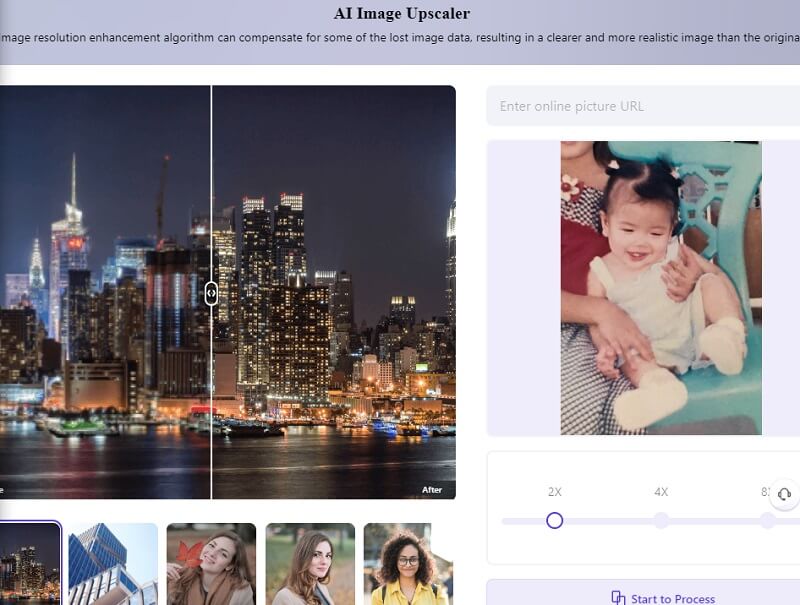
Часть 2. Как размыть изображение с помощью Photoshop
Photoshop используется для всего: от незначительных штрихов до цифровых шедевров. Программное обеспечение для ретуширования фотографий, такое как Photoshop, позволяет редакторам вырезать фотографии, переставлять их и изменять освещение. Некоторые методы будут давать более плохое изображение, чем оригинал. Следуйте этому совету, чтобы избавиться от нечетких фотографий.
Шаг 1: Вы можете загрузить изображение в Photoshop, перейдя в файл меню и нажав открыто. Перейдите к панели с надписью Слои которые вы можете найти в правой части экрана.
Шаг 2: Затем выберите слой с размытым изображением и нажмите кнопку Удалить размытие кнопка. Затем выберите Смарт-объект кнопка. Вы должны выбрать слой, содержащий размытое изображение, щелкнув по нему правой кнопкой мыши. Чтобы сделать это Смарт-объект, выберите этот вариант.
Шаг 3: Убедитесь, что рядом с Предварительный просмотр установлен флажок, если вы хотите видеть изменения по мере их ввода. Затем, когда вы будете готовы принять изменения, выберите значок в порядке кнопка.
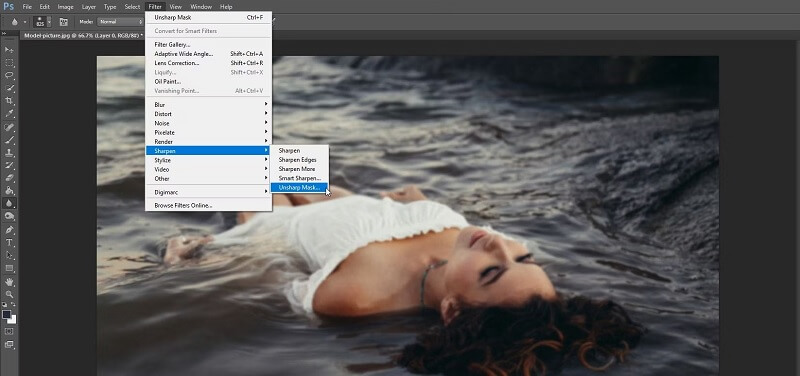
Часть 3. Как размыть изображение на iPhone и Android
Чтобы улучшить четкость ваших фотографий, вы можете использовать недавно выпущенное программное обеспечение PicWish Photo Enhancer. Инструменты редактирования просты, что делает их доступными как для опытных профессионалов, так и для новичков. Шаги по использованию этой программы для исправления размытых фотографий подробно описаны ниже.
Шаг 1: Найдите приложение по названию в App Store и загрузите его.
Шаг 2: Для этого перейдите на вкладку с надписью Полное восстановление, выберите изображение, которое хотите восстановить, и обрежьте его.
Шаг 3: Как только вы получите результат, вы можете сохранить его на свой смартфон, нажав кнопку Сохранить вариант.
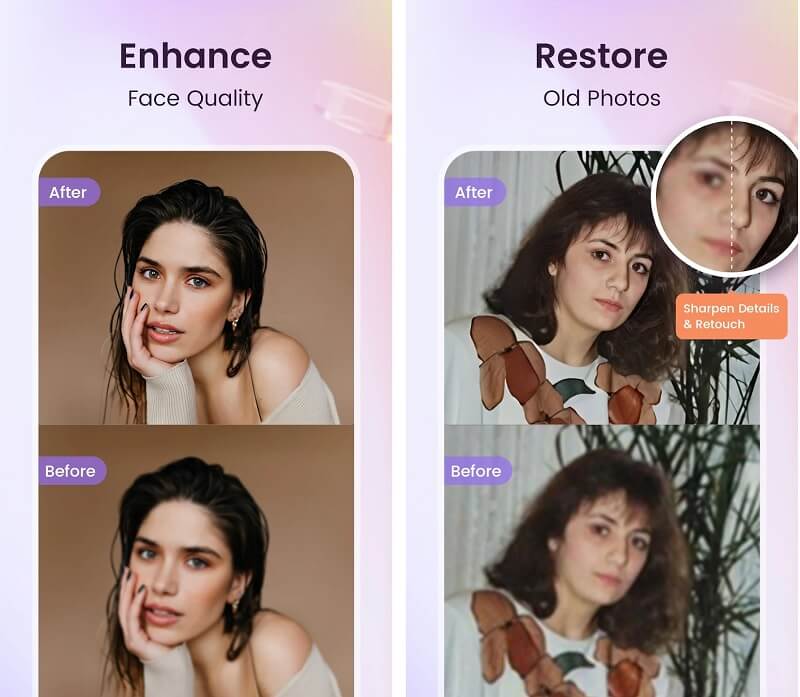
Часть 4. Часто задаваемые вопросы о том, как размыть изображение
Как удалить размытие без снижения качества изображения?
Вы можете положиться на Vidmore Free Image Upscaler Online, чтобы обеспечить высококачественные результаты даже после изменения изображения, которое вы загрузили на свой веб-сайт. Использование этого инструмента гарантирует сохранение качества ваших фотографий.
Что делает изображение хорошим или плохим?
На этом этапе процесса наиболее важными аспектами, которые вы можете оценить, являются резкость изображения, сжатие и динамический диапазон. Многие из этих показателей могут быть классифицированы как отличные или отрицательные.
Влияет ли размер изображения на его качество?
Один потенциальный недостаток расширения изображения за пределы его первоначальных пропорций заключается в том, что оно может приобрести пиксельный или иной нечеткий вид. Изображения теряют меньше качества при уменьшении их исходных пропорций, но такое уменьшение размера может иметь непредвиденные последствия.
Выводы
Размытие изображения в наше время очень легко! Этого можно добиться быстро с набором инструментов. Размытие фотографий онлайн и офлайн, а также на любом мобильном устройстве можно бесплатно. Итак, где мы находимся? Начните процесс устранения размытия ваших изображений.


